常用函数使用说明
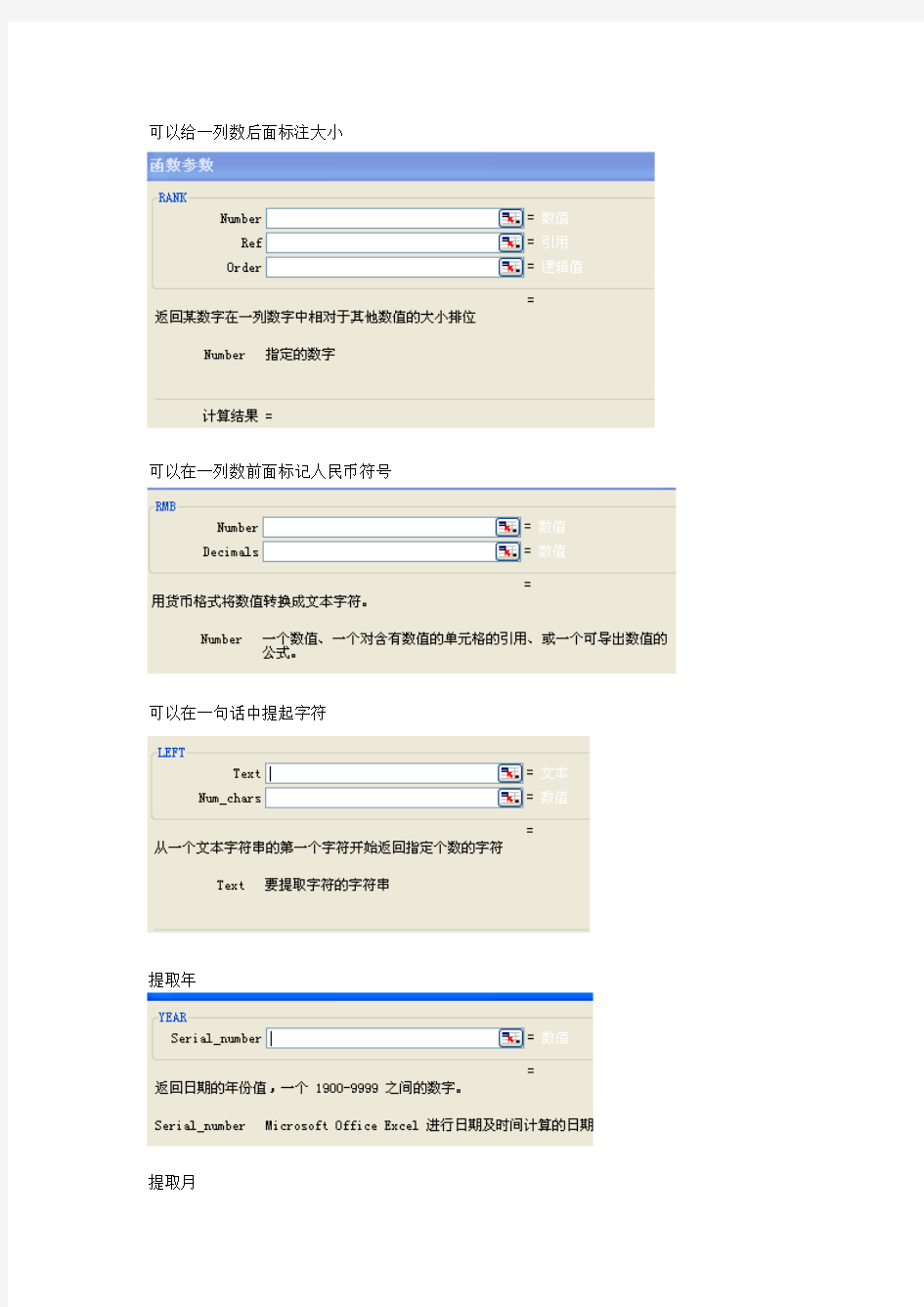
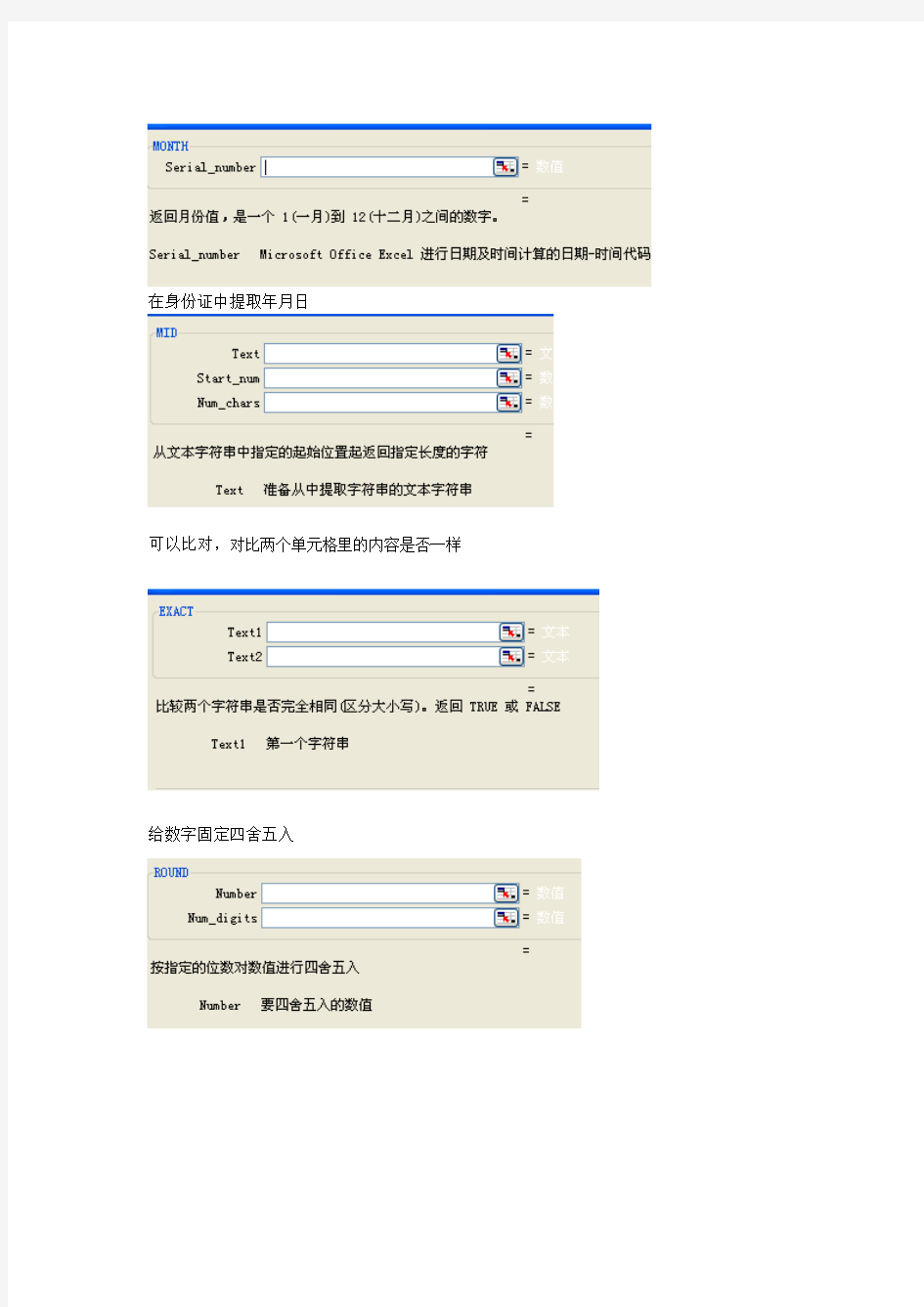
可以给一列数后面标注大小
可以在一列数前面标记人民币符号
可以在一句话中提起字符
提取年
提取月
在身份证中提取年月日
可以比对,对比两个单元格里的内容是否一样
给数字固定四舍五入
显示系统当前的日期
向下舍入
1、向上四舍五入数字函数ROUND
⑴功能
按指定的位数对数值进行四舍五入。
⑵格式
ROUND(数值或数值单元格,指定的位数) ⑶示例
A列 B列
12.351
325.525
……
B1中输入公式
①保留2位小数——从千分位向百分位四舍五入。
=ROUND(A1,2)=12.35
向下复制公式到B2
=ROUND(A2,2)=325.53
②四舍五入取整数——从十分位向个位四舍五入保留整数。
B1中输入公式
=ROUND(A1,0)=12
向下复制公式到B2
=ROUND(A2,0)=326
③四舍五入到十位——从个位向十位四舍五入保留到十位数字。
B1中输入公式
=ROUND(A1,-1)=10
向下复制公式到B2
=ROUND(A2,-1)=330
说明:
函数ROUND的第1个参数可以是具体的数值也可以是数值单元格引用。
函数ROUND的第2个参数——指定保留的位数,保留小数位用正整数表示,即1,2,3,4……(对应十分位、百分位、千分位、万分位……);保留整数位用非正整数表示,即0,-1,-2,-3,……(对应个位、十位、百位……)。
2、向下舍数字函数ROUNDDOWN
⑴功能
按指定的位数对数值进行舍入。
⑵格式
ROUNDDOWN(数值或数值单元格,指定的位数)
⑶示例
A列 B列
12.351
325.525
……
B1中输入公式
①保留2位小数——舍去千分位及以后的小数位保留到百分位。
=ROUNDDOWN (A1,2)=12.35
向下复制公式到B2
=ROUNDDOWN (A2,2)=325.52
②舍去小数位保留整数——舍去十分位及以后的小数位保留整数部分。
B1中输入公式
=ROUNDDOWN (A1,0)=12
向下复制公式到B2
=ROUNDDOWN (A2,0)=325
③整数保留到十位——整数部分舍去个位上大于0的数字(用0代替),保留十位及以前的高位数字。
B1中输入公式
=ROUNDDOWN (A1,-1)=10
向下复制公式到B2
=ROUNDDOWN (A2,-1)=320
说明:
函数ROUNDDOWN的第1个参数可以是具体的数值也可以是数值单元格引用。
函数ROUNDDOWN的第2个参数——指定保留的位数,保留小数位用正整数表示,即1,2,3,4……(对应十分位、百分位、千分位、万分位……);保留整数位用非正整数表示,即0,-1,-2,-3,……(对应个位、十位、百位……)。函数ROUND与函数ROUNDDOWN的对比:
ROUND函数按指定位数把右侧数位上的数字进行四舍五入,
ROUNDDOWN函数按指定位数把右侧数位上的数字舍弃为0。
3、按指定数的倍数向下舍入函数FLOOR
⑴功能
把数值沿绝对值减小的方向进行舍入为指定数值的倍数。
⑵格式
FLOOR(数值或数值单元格,指定的数)
⑶示例
A列 B列
1245.251
……
= FLOOR(A1,5)=1245
= FLOOR(A1,4)=1244
= FLOOR(A1,3)=1245
= FLOOR(A1,2)=1244
= FLOOR(A1,1)=1245
第2个参数不能是0,换句话说,没有一个确定的数是0最接近的倍数。
= FLOOR(A1,0.1)=1245.2
(= FLOOR(A1,0.2)=1245.2
= FLOOR(A1,0.3)=1245
= FLOOR(A1,0.4)=1245.2
= FLOOR(A1,0.7)=1244.6
……)
= FLOOR(A1,0.01)=1245.25
= FLOOR(A1,0.001)=1245.251
说明:
第1个参数可以是正数或负数。
第2个参数的符号与第1个参数的符号完全相同。
第2个参数不能是0。
函数返回值是第2个参数的整数倍,即返回值能被第2个参数整除。
4、四舍五入为最接近的偶数函数EVEN
⑴功能
返回沿绝对值增大方向取整后最接近的偶数。
⑵格式
EVEN(数值或数值单元格)
⑶示例
A列 B列
1245.251
1245.521
-1245.251
……
B2中输入公式
=EVEN(A1)=1246
向下复制到B2
=EVEN(A2)=1246
再向下复制到B3
=EVEN(A3)=-1246
说明:
函数EVEN总是没绝对值增大的方向取与原数据最接近的整数偶数值。
5、向上舍入为指定数据倍数函数CEILING
⑴功能
把数值向上舍入(沿绝对值增大的方向)为最接近的指定数据的倍数。
⑵格式
CEILING(数值或数值单元格,指定的数据)
⑶示例
A列 B列
1245.251
1245.521
-1245.251
-1245.521
3.6
……
B1中输入公式
=CEILING(A1,4)=1248
B2中输入公式
=CEILING(A2,0.4)=1245.6
B3中输入公式
=CEILING(A3,-5)=-1250
B4中输入公式
=CEILING(A4,-0.7)=-1246
B5中输入公式
=CEILING(A5, 0.3)=3.6
说明:
函数CEILING与FLOOR函数是同类舍入函数,相关注意事项见FLOOR函数。
函数FLOOR是沿绝对值减小方向向下舍入,CEILING函数是沿绝对值增大方向向
上舍入。
6、截尾取整函数
⑴功能
截去指定数位后的有效数字返回数据。
⑵格式
TRUNC(数值或数值单元格,指定数位)
⑶示例
A列 B列
1245.251
①截去小数取整数
B1单元格中输入公式
=TRUNC(A1,0)或者=TRUNC(A1),返回值为1245。
②保留1位小数
B1单元格中输入公式
=TRUNC(A1,1)=1245.2
③保留百位数字
B1单元格中输入公式
=TRUNC(A1,-2)=1200
说明:
函数TRUNC对指定的保留数位,右侧数位不进行四舍五入,直接用0替代。
7、向下四舍五入到最接近的整数函数INT
⑴功能
将数字向下舍入到最接近的整数。
⑵格式
INT(数值或数值单元格)
⑶示例
A列 B列
11.52
5.12
-7.1
-5.8
……
在B1中输入公式
=INT(A1)=11
向下复制了B2单元格
=INT(A2)=5
向下复制公式到A3单元格
=INT(A3)=-8
向下复制公式到单元格B4
=INT(A4)=-6
说明:
函数总是对数值沿减小方向取整数,没有四舍五入。当数值是正数时,截去小数保留整数;当数值是负数时,截去小数向整数入一位。
日常工作中常用函数
AVERAGE函数 主要功能:求出所有参数的算术平均值。 使用格式:AVERAGE(number1,number2,……) 参数说明:number1,number2,……:需要求平均值的数值或引用单元格(区域),参数不超过30个。 应用举例:在B8单元格中输入公式:=AVERAGE(B7:D7,F7:H7,7,8),确认后,即可求出B7至D7区域、F7至H7区域中的数值和7、8的平均值。 特别提醒:如果引用区域中包含“0”值单元格,则计算在内;如果引用区域中包含空白或字符单元格,则不计算在内。 COUNTIF函数 主要功能:统计某个单元格区域中符合指定条件的单元格数目。 使用格式:COUNTIF(Range,Criteria) 参数说明:Range代表要统计的单元格区域;Criteria表示指定的条件表达式。 应用举例:在C17单元格中输入公式:=COUNTIF(B1:B13,">=80"),确认后,即可统计出B1至B13单元格区域中,数值大于等于80的单元格数目。 特别提醒:允许引用的单元格区域中有空白单元格出现 DATEDIF函数 主要功能:计算返回两个日期参数的差值。 使用格式:=DATEDIF(date1,date2,"y")、=DATEDIF(date1,date2,"m")、=DATEDIF(date1,date2,"d") 参数说明:date1代表前面一个日期,date2代表后面一个日期;y(m、d)要求返回两个日期相差的年(月、天)数。
应用举例:在C23单元格中输入公式:=DATEDIF(A23,TODAY(),"y"),确认后返回系统当前日期[用TODAY()表示)与A23单元格中日期的差值,并返回相差的年数。 特别提醒:这是Excel中的一个隐藏函数,在函数向导中是找不到的,可以直接输入使用,对于计算年龄、工龄等非常有效。 IF函数 主要功能:根据对指定条件的逻辑判断的真假结果,返回相对应的内容。 使用格式:=IF(Logical,Value_if_true,Value_if_false) 参数说明:Logical代表逻辑判断表达式;Value_if_true表示当判断条件为逻辑“真(TRUE)”时的显示内容,如果忽略返回“TRUE”;Value_if_false表示当判断条件为逻辑“假(FALSE)”时的显示内容,如果忽略返回“FALSE”。 应用举例:在C29单元格中输入公式:=IF(C26>=18,"符合要求","不符合要求"),确信以后,如果C26单元格中的数值大于或等于18,则C29单元格显示“符合要求”字样,反之显示“不符合要求”字样。 特别提醒:本文中类似“在C29单元格中输入公式”中指定的单元格,读者在使用时,并不需要受其约束,此处只是配合本文所附的实例需要而给出的相应单元格,具体请大家参考所附的实例文件。 INDEX函数 主要功能:返回列表或数组中的元素值,此元素由行序号和列序号的索引值进行确定。 使用格式:INDEX(array,row_num,column_num) 参数说明:Array代表单元格区域或数组常量;Row_num表示指定的行序号
Excel表格中的一些基本函数使用方法
Excel表格中的一些基本函数使用方法 一、输入三个“=”,回车,得到一条双直线; 二、输入三个“~”,回车,得到一条波浪线; 三、输入三个“*”或“-”或“#”,回车,惊喜多多; 在单元格内输入=now()显示日期 在单元格内输入=CHOOSE(WEEKDAY(I3,2),"星期一","星期二","星期三","星期四","星期五","星期六","星期日") 显示星期几 Excel常用函数大全 1、ABS函数 函数名称:ABS 主要功能:求出相应数字的绝对值。 使用格式:ABS(number) 参数说明:number代表需要求绝对值的数值或引用的单元格。 应用举例:如果在B2单元格中输入公式:=ABS(A2),则在A2单元格中无论输入正数(如100)还是负数(如-100),B2中均显示出正数(如100)。 特别提醒:如果number参数不是数值,而是一些字符(如A等),则B2中返回错误值“#VALUE!”。 2、AND函数 函数名称:AND 主要功能:返回逻辑值:如果所有参数值均为逻辑“真(TRUE)”,则返回逻辑“真(TRUE)”,反之返回逻辑“假(FALSE)”。
使用格式:AND(logical1,logical2, ...) 参数说明:Logical1,Logical2,Logical3……:表示待测试的条件值或表达式,最多这30个。 应用举例:在C5单元格输入公式:=AND(A5>=60,B5>=60),确认。如果C5中返回TRUE,说明A5和B5中的数值均大于等于60,如果返回FALSE,说明A5和B5中的数值至少有一个小于60。 特别提醒:如果指定的逻辑条件参数中包含非逻辑值时,则函数返回错误值“#VALUE!”或“#NAME”。 3、AVERAGE函数 函数名称:AVERAGE 主要功能:求出所有参数的算术平均值。 使用格式:AVERAGE(number1,number2,……) 参数说明:number1,number2,……:需要求平均值的数值或引用单元格(区域),参数不超过30个。 应用举例:在B8单元格中输入公式: =AVERAGE(B7:D7,F7:H7,7,8),确认后,即可求出B7至D7区域、F7至H7区域中的数值和7、8的平均值。 特别提醒:如果引用区域中包含“0”值单元格,则计算在内;如果引用区域中包含空白或字符单元格,则不计算在内。 4、COLUMN 函数 函数名称:COLUMN 主要功能:显示所引用单元格的列标号值。
在Excel中If函数的使用方法
在Excel中If函数的使用方法 ▲在“成绩表”工作表中,在“等级”字段下用粘贴函数的if 函数将“英语”成绩小于60分的用“不及格”表示;60~89分的用“合格”表示;大于等于90分的用“优秀”表示。 ▼=IF(E7>=90,"优秀",IF(AND(E7>=60,E7<90),"合格",IF(E7<60,"不及格"))) ■高中同学遇到了一个在excel中的函数问题,我们探讨了一下,感觉还可以,基本上可以实现目前想要的结果,就是在excel 中把两列的数值进行对应,输入一个值就出来另外一个数值.这样的问题可以用if函数来解决的,通过if函数自然就可以看到结果.不过这样的if最多就7个,不能满足需要,我觉得通过计算机其他语言的学习,我完全可以用case语句,如果case语句用不了,不知道还能用什么语句了. D2小于等于50,D3小于等于1800便为"合格"反之为:"不合格",公式应该是输入? =if(and(d2<=50,d3<=1800),"合格","不合格") 在B1单元格编辑公式 =IF(A1>=500,"一级",IF(AND(A1>=450,A1<500),"二级","三级")) 回车确认即可。 可以用填充柄把B1中的公式向下复制到相应的单元格。 就这些语句就足够了. 只要掌握了他的语句格式,和他的语法,基本上就可以解决的.不
过excel中应该还有很多其他的功能和算法需要研究. 眼镜小熊的问题:我在学校里做成绩单,老班要求每一个人列出自己的追赶目标是谁,为了在成绩单里体现每个同学的追赶成功与否,要把同学本人的成绩与被追赶同学的成绩加以比较,再返回Yes或No。可是用手工一个个向单元格里制造函数太累了,谁能帮我想个一劳永逸的办法? 增加K列,显示追赶成功与否的结果(如上图所示),在K4中输入公式: =IF(ISNA(MATCH(J4,$B$4:$B$9,0)),"",IF(H4 目录 一、IF函数——————————————————————————————————2 二、ASC函数—————————————————————————————————4 三、SEARCH函数——————————————————————————————4 四、CONCATENATE函数———————————————————————————4 五、EXACT函数———————————————————————————————5 六、find函数—————————————————————————————————5 七、PROPER函数——————————————————————————————7 八、LEFT函数————————————————————————————————7 九、LOWER函数———————————————————————————————7 十、MID函数————————————————————————————————8 十一、REPT函数———————————————————————————————8 十二、Replace函数——————————————————————————————9 十三、Right函数———————————————————————————————10 十四、UPPER函数——————————————————————————————10 十五、SUBSTITUTE函数———————————————————————————10 十六、VALUE函数——————————————————————————————12 十七、WIDECHAR函数———————————————————————————12 十八、AND函数———————————————————————————————12 十九、NOT函数———————————————————————————————13 二十、OR函数————————————————————————————————13 二十一、COUNT函数—————————————————————————————14 二十二、MAX函数——————————————————————————————15 二十三、MIN函数——————————————————————————————15 二十四、SUMIF函数—————————————————————————————16 二十五、OFFSET函数————————————————————————————17 二十六、ROW函数——————————————————————————————20 二十七、INDEX 函数————————————————————————————21 二十八、LARGE函数—————————————————————————————22 二十九、ADDRESS函数————————————————————————————23 三十、Choose函数——————————————————————————————24 三十一、HLOOKUP函数———————————————————————————24 三十二、VLOOKUP函数———————————————————————————26 三十三、LOOKUP函数————————————————————————————29 三十四、MATCH函数————————————————————————————29 三十五、HYPERLINK函数——————————————————————————30 三十六、ROUND函数————————————————————————————31 三十七、TREND函数—————————————————————————————32 excel常用函数及使用方法 一、数字处理 (一)取绝对值:=ABS(数字) (二)数字取整:=INT(数字) (三)数字四舍五入:=ROUND(数字,小数位数) 二、判断公式 (一)把公式返回的错误值显示为空: 1、公式:C2=IFERROR(A2/B2,"") 2、说明:如果是错误值则显示为空,否则正常显示。 (二)IF的多条件判断 1、公式:C2=IF(AND(A2<500,B2="未到期"),"补款","") 2、说明:两个条件同时成立用AND,任一个成立用OR函数。 三、统计公式 (一)统计两表重复 1、公式:B2=COUNTIF(Sheet15!A:A,A2) 2、说明:如果返回值大于0说明在另一个表中存在,0则不存在。 (二)统计年龄在30~40之间的员工个数 公式=FREQUENCY(D2:D8,{40,29} (三)统计不重复的总人数 1、公式:C2=SUMPRODUCT(1/COUNTIF(A2:A8,A2:A8)) 2、说明:用COUNTIF统计出每人的出现次数,用1除的方式把出现次数变成分母,然后相加。 (四)按多条件统计平均值 =AVERAGEIFS(D:D,B:B,"财务",C:C,"大专") (五)中国式排名公式 =SUMPRODUCT(($D$4:$D$9>=D4)*(1/COUNTIF(D$4:D$9,D$4:D$9))) 四、求和公式 (一)隔列求和 1、公式:H3=SUMIF($A$2:$G$2,H$2,A3:G3) 或=SUMPRODUCT((MOD(COLUMN(B3:G3),2)=0)*B3:G3) 2、说明:如果标题行没有规则用第2个公式 (二)单条件求和 1、公式:F2=SUMIF(A:A,E2,C:C) 2、说明:SUMIF函数的基本用法 (三)单条件模糊求和 说明:如果需要进行模糊求和,就需要掌握通配符的使用,其中星号是表示任意多个字符,如"*A*"就表示a前和后有任意多个字符,即包含A。 (四)多条求模糊求和 1、公式:=SUMIFS(C2:C7,A2:A7,A11&"*",B2:B7,B11) 2、说明:在sumifs中可以使用通配符* (五)多表相同位置求和 1、公式:=SUM(Sheet1:Sheet19!B2) 2、说明:在表中间删除或添加表后,公式结果会自动更新。 软件简介: 通达信全部函数及其用法(2011年最新版) (一)行情函数 1)HIGH(H)最高价返回该周期最高价.2)LOW(L)最低价返回该周期最低价.3)CLOSE(C)收盘价返回该周期收盘价.4)VOL(V)成交量(手)返回该周期成交量.5)OPEN (O)开盘价返回该周期开盘价.6)ADVANCE 上涨家数返回该周期上涨家数. (本函数仅对大盘有效)7)DECLINE 下跌家数返回该周期下跌家数. (本函数仅对大盘有效)8)AMOUNT 成交额(元)返回该周期成交额.9)VOLINSTK 持仓量返回期货该周期持仓量.10)QHJSJ 期货结算价返回期货该周期结算价. 11)BUYVOL 外盘(手)返回外盘,即时行情数据 12)SELVOL 外盘(手)返回外盘 13)ISBUYORDER 主动性买单返回当前成交是否为主动性买单.用法: ISBUYORDER,当本笔成交为主动性买盘时,返回1,否则为0 14)DHIGH 不定周期最高价返回该不定周期最高价.15)DOPEN 不定周期开盘价返回该不定周期开盘价.16) DLOW 不定周期最低价返回该不定周期最低价.17)DCLOSE 不定周期收盘价返回该不定周期收盘价.18) DVOL 不定周期成交量价返回该不定周期成交量价.19)NAMELIKE 模糊股票名称返回股票名称是否以参数开头. 用法: if(NAMELIKE('ST'),x,y); 20)CODELIKE 模糊股票代码返回股票代码是否以参数开头. 用法: if(CODELIKE('600'),x,y); 21)INBLOCK 属于某板块返回股票是否属于某板块. 用法: if(INBLOCK('沪深300'),x,y); (二)时间函数 1)PERIOD 周期取得周期类型. 结果从0到11,依次分别是1/5/15/30/60分钟,日/周/月,多分钟,多日,季,年. 2)DATE 日期取得该周期从1900以来的的年月日. 用法: DATE 例如函数返回1000101,表示2000年1月1 日,DATE+19000000后才是真正的日期值 3)TIME 时间取得该周期的时分秒.用法: TIME 函数返回有效值范围为(000000-235959) 4)YEAR 年份取得该周期的年份.5)MONTH 月份取得该周期的月份.用法: 函数返回有效值范围为(1-12) 6)WEEKDAY 星期取得该周期的星期数.用法: WEEKDAY 函数返回有效值范围为(1-7) 7)DAY 日取得该周期的日期.用法: DAY 函数返回有效值范围为(1-31) 8)HOUR 小时取得该周期的小时数.用法: HOUR 函数返回有效值范围为(0-23),对于日线及更长的分析周期值为0 IF函数的使用方法及操作实例 分步阅读 IF函数:假设条件性的函数,即执行真假值的判断,根据逻辑计算的真假值,返回不同的结果。EXCEL中IF函数的使用非常广泛,特别是在单条件判断的时候,用好 IF函数可以帮我们完成很多功能。现结合具体的实例操作,进行说明:方法/步骤 1.一、IF函数的基本应用。 if(logical_test,value_if_true,value_if_false) IF是条件判断函数:=IF(测试条件,结果1,结果2),即如果满足“测试条件” 则显示“结果1”,如果不满足“测试条件”则显示“结果2”。 例一: 图1中,成绩结果60分以上(含60分)为及格,60分以下为不及格。执行IF 函数如下: 在C2单元格中输入:=IF(B2>=60,“及格”,“不及格”),再把此单元格格式往下拉动,即可。 注意:“及格”,“不及格”的双引号,要在英文输入法情况下输入的引号(" )。 如下图1。 2.二、IF函数的复杂应用。IF 函数条件带复合运算。 例二:股票佣金计算。在股票交易中,经常要考虑成本,而佣金占很大的成本。 佣金怎么计算?佣金:佣金费率最高千分之三,最低5元,不足5元,按5元收取。现在佣金费率以千分之三,运用IF函数进行计算。 图2中,红色单元格为佣金值。佣金 = 成交金额 * 佣金费率0.003 。在红色单元格D7中输入:=IF(D4*B7>=5,D4*B7,5) 就会自动计算佣金费。图 2.1为大于或等于5元时的情况,图2.2为不足5元时的情况,仍会显示5。 如下图2 3. 3 三、IF函数高级嵌套应用。 例三:IF函数嵌套运用。某公司销售提成的计算,销售额大于80万元(含80万),提成按40%计算;销售额为80-60万(含60万),提成按30%计算;销售额小于60万,提成按20%计算。计算方法:在C2单元格输入:=IF(B2>=800000,B2*0.4,IF(AND(B2<800000,B2>=600000),B2*0.3,IF(B2<600000,B2*0.2))) 如下图3。 END 注意事项 IF函数的嵌套,有几层IF条件,后面就有几个反括号。嵌套最多不要超过7层。 1、ABS函数 函数名称:ABS 主要功能:求出相应数字的绝对值。 使用格式:ABS(number) 参数说明:number代表需要求绝对值的数值或引用的单元格。 应用举例:如果在B2单元格中输入公式:=ABS(A2),则在A2单元格中无论输入正数(如100)还是负数(如-100),B2中均显示出正数(如100)。 特别提醒:如果number参数不是数值,而是一些字符(如A等),则B2中返回错误值“#VALUE!”。 2、AND函数 函数名称:AND 主要功能:返回逻辑值:如果所有参数值均为逻辑“真(TRUE)”,则返回逻辑“真(TRUE)”,反之返回逻辑“假(FALSE)”。 使用格式:AND(logical1,logical2, ...) 参数说明:Logical1,Logical2,Logical3……:表示待测试的条件值或表达式,最多这30个。 应用举例:在C5单元格输入公式:=AND(A5>=60,B5>=60),确认。如果C5中返回TRUE,说明A5和B5中的数值均大于等于60,如果返回FALSE,说明A5和B5中的数值至少有一个小于60。 特别提醒:如果指定的逻辑条件参数中包含非逻辑值时,则函数返回错误值“#VALUE!”或“#NAME”。 3、AVERAGE函数 函数名称:AVERAGE 主要功能:求出所有参数的算术平均值。 使用格式:AVERAGE(number1,number2,……) 参数说明:number1,number2,……:需要求平均值的数值或引用单元格(区域),参数不超过30个。 应用举例:在B8单元格中输入公式:=AVERAGE(B7:D7,F7:H7,7,8),确认后,即可求出B7至D7区域、F7至H7区域中的数值和7、8的平均值。 特别提醒:如果引用区域中包含“0”值单元格,则计算在内;如果引用区域中包含空白或字符单元格,则不计算在内。 4、COLUMN 函数 函数名称:COLUMN 主要功能:显示所引用单元格的列标号值。 使用格式:COLUMN(reference) 参数说明:reference为引用的单元格。 应用举例:在C11单元格中输入公式:=COLUMN(B11),确认后显示为2(即B列)。 特别提醒:如果在B11单元格中输入公式:=COLUMN(),也显示出2;与之相对应的还有一个返回行标号值的函数——ROW(reference)。 5、CONCATENATE函数 函数名称:CONCATENATE 主要功能:将多个字符文本或单元格中的数据连接在一起,显示在一个单元格中。 使用格式:CONCATENATE(Text1,Text……) 参数说明:Text1、Text2……为需要连接的字符文本或引用的单元格。 应用举例:在C14单元格中输入公式:=CONCATENATE(A14,"@",B14,".com"),确认后,即可将A14单元格中字符、@、B14单元格中的字符和.com连接成一个整体,显示在C14单元格中。 特别提醒:如果参数不是引用的单元格,且为文本格式的,请给参数加上英文状态下的双引号,如果将上述公式改为:=A14&"@"&B14&".com",也能达到相同的目的。 6、COUNTIF函数 函数名称:COUNTIF 主要功能:统计某个单元格区域中符合指定条件的单元格数目。 使用格式:COUNTIF(Range,Criteria) 参数说明:Range代表要统计的单元格区域;Criteria表示指定的条件表达式。 可以给一列数后面标注大小 可以在一列数前面标记人民币符号 可以在一句话中提起字符 提取年 提取月 在身份证中提取年月日 可以比对,对比两个单元格里的内容是否一样 给数字固定四舍五入 显示系统当前的日期 向下舍入 1、向上四舍五入数字函数ROUND ⑴功能 按指定的位数对数值进行四舍五入。 ⑵格式 ROUND(数值或数值单元格,指定的位数) ⑶示例 A列 B列 12.351 325.525 …… B1中输入公式 ①保留2位小数——从千分位向百分位四舍五入。 =ROUND(A1,2)=12.35 向下复制公式到B2 =ROUND(A2,2)=325.53 ②四舍五入取整数——从十分位向个位四舍五入保留整数。 B1中输入公式 =ROUND(A1,0)=12 向下复制公式到B2 =ROUND(A2,0)=326 ③四舍五入到十位——从个位向十位四舍五入保留到十位数字。 B1中输入公式 =ROUND(A1,-1)=10 向下复制公式到B2 =ROUND(A2,-1)=330 说明: 函数ROUND的第1个参数可以是具体的数值也可以是数值单元格引用。 函数ROUND的第2个参数——指定保留的位数,保留小数位用正整数表示,即1,2,3,4……(对应十分位、百分位、千分位、万分位……);保留整数位用非正整数表示,即0,-1,-2,-3,……(对应个位、十位、百位……)。 2、向下舍数字函数ROUNDDOWN ⑴功能 按指定的位数对数值进行舍入。 ⑵格式 ROUNDDOWN(数值或数值单元格,指定的位数) ⑶示例 A列 B列 12.351 325.525 …… B1中输入公式 ①保留2位小数——舍去千分位及以后的小数位保留到百分位。 =ROUNDDOWN (A1,2)=12.35 向下复制公式到B2 =ROUNDDOWN (A2,2)=325.52 ②舍去小数位保留整数——舍去十分位及以后的小数位保留整数部分。 B1中输入公式 =ROUNDDOWN (A1,0)=12 向下复制公式到B2 =ROUNDDOWN (A2,0)=325 ③整数保留到十位——整数部分舍去个位上大于0的数字(用0代替),保留十位及以前的高位数字。 在Excel中If函数的使用方法 电脑资讯2007-10-15 16:58:46 阅读3614 评论0 字号:大中小订阅 ▲在“成绩表”工作表中,在“等级”字段下用粘贴函数的if函数将“英语”成绩小于60分的用“不及格”表示;60~89分的用“合格”表示;大于等于90分的用“优秀”表示。 ▼=IF(E7>=90,"优秀",IF(AND(E7>=60,E7<90),"合格",IF(E7<60,"不及格"))) ■高中同学遇到了一个在excel中的函数问题,我们探讨了一下,感觉还可以,基本上可以实现目前想要的结果,就是在excel中把两列的数值进行对应,输入一个值就出来另外一个数值.这样的问题可以用if函数来解决的,通过if函数自然就可以看到结果.不过这样的if最多就7个,不能满足需要,我觉得通过计算机其他语言的学习,我完全可以用case语句,如果case语句用不了,不知道还能用什么语句了. D2小于等于50,D3小于等于1800便为"合格"反之为:"不合格",公式应该是输入? =if(and(d2<=50,d3<=1800),"合格","不合格") 在B1单元格编辑公式 =IF(A1>=500,"一级",IF(AND(A1>=450,A1<500),"二级","三级")) 回车确认即可。 可以用填充柄把B1中的公式向下复制到相应的单元格。 就这些语句就足够了. 只要掌握了他的语句格式,和他的语法,基本上就可以解决的.不过excel中应该还有很多其他的功能和 算法需要研究. □在Excel中If函数的使用方法https://www.360docs.net/doc/0816217004.html,/question/15517131.html https://www.360docs.net/doc/0816217004.html,/qdike/blog/item/6f639f58c48be7de9c8204cb.html 回答眼镜小熊的问题:我在学校里做成绩单,老班要求每一个人列出自己的追赶目标是谁,为了在成绩单里体现每个同学的追赶成功与否,要把同学本人的成绩与被追赶同学的成绩加以比较,再返回Yes 或No。可是用手工一个个向单元格里制造函数太累了,谁能帮我想个一劳永逸的办法? 增加K列,显示追赶成功与否的结果(如上图所示),在K4中输入公式: =IF(ISNA(MATCH(J4,$B$4:$B$9,0)),"",IF(H4 EXCEL中常用函数及使用方法 Excel函数一共有11类:数据库函数、日期与时间函数、工程函数、财务函数、信息函数、逻辑函数、查询和引用函数、数学和三角函数、统计函数、文本函数以及用户自定义函数。 1.数据库函数 当需要分析数据清单中的数值是否符合特定条件时,可以使用数据库工作表函数。例如,在一个包含销售信息的数据清单中,可以计算出所有销售数值大于1,000 且小于2,500 的行或记录的总数。Microsoft Excel 共有12 个工作表函数用于对存储在数据清单或数据库中的数据进行分析,这些函数的统一名称为Dfunctions,也称为D 函数,每个函数均有三个相同的参数:database、field 和criteria。这些参数指向数据库函数所使用的工作表区域。其中参数database 为工作表上包含数据清单的区域。参数field 为需要汇总的列的标志。参数criteria 为工作表上包含指定条件的区域。 2.日期与时间函数 通过日期与时间函数,可以在公式中分析和处理日期值和时间值。 3.工程函数 工程工作表函数用于工程分析。这类函数中的大多数可分为三种类型:对复数进行处理的函数、在不同的数字系统(如十进制系统、十六进制系统、八进制系统和二进制系统)间进行数值转换的函数、在不同的度量系统中进行数值转换的函数。 4.财务函数 财务函数可以进行一般的财务计算,如确定贷款的支付额、投资的未来值或净现值,以及债券或息票的价值。财务函数中常见的参数: 未来值(fv)--在所有付款发生后的投资或贷款的价值。 期间数(nper)--投资的总支付期间数。 付款(pmt)--对于一项投资或贷款的定期支付数额。 现值(pv)--在投资期初的投资或贷款的价值。例如,贷款的现值为所借入的本金数额。 利率(rate)--投资或贷款的利率或贴现率。 类型(type)--付款期间内进行支付的间隔,如在月初或月末。 5.信息函数 可以使用信息工作表函数确定存储在单元格中的数据的类型。信息函数包含一组称为IS 的工作表函数,在单元格满足条件时返回TRUE。例如,如果单元格包含一个偶数值,ISEVEN 工作表函数返回TRUE。如果需要确定某个单元格区域中是否存在空白单元格,可以使用COUNTBLANK 工作表函数对单元格区域中的空白单元格进行计数,或者使用ISBLANK 工作表函数确定区域中的某个单元格是否为空。 6.逻辑函数 使用逻辑函数可以进行真假值判断,或者进行复合检验。例如,可以使用IF 函数确定条件为真还是假,并由此返回不同的数值。 VLOOKUP函数调用方法如下:(本次以提取RRU挂高数据为例) 一、本次涉及的相关文档。 1.《某地区TD宏站现场勘测数据汇总表》如表1-1,共1000多站,本次共列出104个站点的信息: 查看原文档请双击图标:某地区TD宏站现场 查勘数据汇总表,表1-1抓图如下: 2.某工程报价单,共30个宏站,如表1-2(本报价单其他信息均删除,只保留了站点名) 查看原文档请双击图标:某工程报价单.xlsx ,表1-2抓图如下: 二、本次我们以从表1-1中提取表1-2中30个站点的RRU挂高为例,具体步骤如下: 1.先在表1-2中增加“RRU挂高”这一列,然后先提取“某城关水泵厂南”的RRU挂高。操作方法为双击下图所示灰色表格,然后鼠标左键单击列表上面的fx插入函 数。 2.点fx后弹出如下图标,在下拉列表中选择“VLOOKUP”,点确定。 3.点确定后,弹出VLOOKUP函数调用表,包含4个部分(lookup_value、Table_array、C ol_index_num、Range_lookup)。 lookup_value:需要在数据表首列进行搜索的值,本次值为表1-1中的位置B2,用 鼠标单击表1-1中的“某城关水泵厂南”,即可自动输入。。 Table_array:需要在其中搜索数据的信息表,即在表1-2中选择一个搜索区域, 注意所选区域第一列必须是与Lookup_value中查找数值相匹配的 列(本次表1-1中的B列),最后一列必须大于等于RRU挂高那一列 (大于等于C列),至于下拉行数肯定要大于等于106行。如下图: 选择相关区域后,VLOOKUP表中的Table_array会自动输入表1-1中所选区域,如 下图: WPS表格常用函数应用教程 一、函数应用基础 (一)函数和公式 1.什么是函数 WPS表格函数即是预先定义,执行计算、分析等处理数据任务的特殊公式。以常用的求和函数SUM为例,它的语法是“SUM(数值1, 数值2,......)”。其中“SUM”称为函数名称,一个函数只有唯一的一个名称,它决定了函数的功能和用途。函数名称后紧跟左括号,接着是用逗号分隔的称为参数的内容,最后用一个右括号表示函数结束。参数是函数中最复杂的组成部分,它规定了函数的运算对象、顺序或结构等。使得用户可以对某个单元格或区域进行处理,如确定成绩名次、计算三角函数值等。 2.什么是公式 函数与公式既有区别又互相联系。如果说前者是WPS 表格预先定义好的特殊公式,后者就是由用户自行设计对工作表进行计算和处理的公式。以公式“=SUM(E1:H1)*A1+26”为例,它要以等号“=”开始,其内部可以包括函数、引用、运算符和常量。上式中的“SUM(E1:H1)”是函数,“A1”则是对单元格A1 的引用(使用其中存储的数据),“26”则是常量,“*”和 “+”则是算术运算符(另外还有比较运算符、文本运算符和引用运算符)。如果函数要以公式的形式出现,它必须有两个组成部分,一个是函数名称前面的等号,另一个则是函数本身。 (二)函数的参数 函数右边括号中的部分称为参数,假如一个函数可以使用多个参数,那么参数与参数之间使用半角逗号进行分隔。参数可以是常量(数字和文本)、逻辑值(例如真值或假值)、数组、错误值(例如#N/A)或单元格引用(例如E1:H1),甚至可以是另一个或几个函数等。参数的类型和位置必须满足函数语法的要求,否则将返回错误信息。 1.常量 常量是直接输入到单元格或公式中的数字或文本,或由名称所代表的数字或文本值,例如数字“2890.56”、日期“2003-8-19”和文本“黎明”都是常量。但是公式或由公式计算出的结果都不是常量,因为只要公式的参数发生了变化,它自身或计算出来的结果就会发生变化。 2.逻辑值 逻辑值是比较特殊的一类参数,它只有真或假两种类型。例如在公式“=IF(A3=0,"",A2/A3)”中,“A3=0”就是一个可以返回真或假两种结果的参数。当“A3=0”为真时在公式所在单元格中填入“0”,否则在单元格中填入“A2/A3”的计算结果。 文华函数使用说明 求绝对值。 用法: ABS(X)返回X的绝对值。 例:ABS(-10)返回10,ABS(CLOISE-10) 返回收盘价和10的价差。 求反余弦值。 用法: ACOS(X)返回X的反余弦值。 求反正弦值。 用法: ASIN(X)返回X的反正弦值。 求反正切值。 用法: ATAN(X)返回X的反正切值。 求平均绝对偏差。 用法: AVEDEV(X,N)返回X在N周期内的平均绝对偏差。 取得均价。 用法: AVPRICE返回均价。 取K线的位置。 用法: BARPOS 取某K线的位置。 设置背景的样式。 用法: BACKGROUNDSTYLE(i)设置背景的样式。 i = 0 或 1。 将当前位置到若干周期前的数据设为1。 用法: BACKSET(X,N),若X非0,则将当前位置到N周期前的数值设为1。例:BACKSET(CLOSE>OPEN,3);表示当K线收阳时,自当前位置到3周期前的数值设为1 该函数参数支持变量计算如BACKSET(CLOSE>OPEN,VAR1);//VAR1是变量 本函数运算量很大,将占用很多的CPU资源,导致行情刷新速度变慢,请谨慎使用! 求上一次条件成立到当前的周期数。 用法: BARSLAST(X):上一次X不为0到现在的天数 本函数运算量很大,将占用很多的CPU资源,导致行情刷新速度变慢,请谨慎使用! 介于两个数之间。 用法: BETWEEN(A,B,C)表示A处于B和C之间时返回1(Yes),否则返回0(No) 例:BETWEEN(CLOSE,MA5,MA10); 表示收盘价介于5日均线与10日均 各函数使用方法大全 Excel函数使用方法 1、ABS函数 主要功能:求出相应数字的绝对值。 使用格式:ABS(number) 参数说明:number代表需要求绝对值的数值或引用的单元格。 应用举例:如果在B2单元格中输入公式:=ABS(A2),则在A2单元格中无论输入正数(如100)还是负数(如-100),B2中均显示出正数(如100)。 特别提醒:如果number参数不是数值,而是一些字符(如A等),则B2中返回错误值“#VALUE!”。 2、AND函数 主要功能:返回逻辑值:如果所有参数值均为逻辑“真(TRUE)”,则返回逻辑“真(TRUE)”,反之返回逻辑“假(FALSE)”。 使用格式:AND(logical1,logical2, ...) 参数说明:Logical1,Logical2,Logical3……:表示待测试的条件值或表达式,最多这30个。 应用举例:在C5单元格输入公式:=AND(A5>=60,B5>=60),确认。如果C5中返回TRUE,说明A5和B5中的数值均大于等于60,如果返回FALSE,说明A5和B5中的数值至少有一个小于60。 特别提醒:如果指定的逻辑条件参数中包含非逻辑值时,则函数返回错误值“#VALUE!”或“#NAME”。 3、AVERAGE函数 主要功能:求出所有参数的算术平均值。 使用格式:AVERAGE(number1,number2,……) 参数说明:number1,number2,……:需要求平均值的数值或引用单元格(区域),参数不超过30个。 应用举例:在B8单元格中输入公式:=AVERAGE(B7:D7,F7:H7,7,8),确认后,即可求出B7至D7区域、F7至H7区域中的数值和7、8的平均值。 特别提醒:如果引用区域中包含“0”值单元格,则计算在内;如果引用区域中包含空白或字符单元格,则不计算在内。 4、COLUMN 函数 主要功能:显示所引用单元格的列标号值。 使用格式:COLUMN(reference) 参数说明:reference为引用的单元格。 excel函数中 if函数的使用非常广泛,特别是在单条件判断的时候,用好if函数可以帮我们完成很多功能。 最简单的 excel if函数应用 例子:下图数据在d列显示如下结果:如果数据1大于60则显示合格,否则显示不合格。 那么在d2单元格输入以下公式: =if(a2>60,"合格","不合格") 然后向下拖拽,自动生成数据,如下图D列效果。 if函数必须的条件: 每一个 if函数必须使用英文的括号括起来; 括号内为三个数据,第一个数据是条件(如上例中的a2>60),第二数据为满足第一个数据后返回的结果,通常使用英文的引号括起来,第三个数据是不满足第一个数据时需要返回的结果;(如果不输入第三个数据可以吗,当然可以,返回什么结果自己试试吧) 经常出现的错误: 其中的符号如逗号和引号皆为英文(也就是所谓的半角); if的右括号放在了条件的后面;(这是在多个条件使用if函数进行嵌套时非常容易犯的错误) if函数嵌套用法 例子:下图数据,在e列显示如下结果:如果数据1小于60则显示不合格,如果大于等于60而小于80则显示合格,如果大于等于80而小于90显示良好,如果大于等于90则显示优秀。 这是经典的if嵌套应用例子,需要我们使用 if函数的嵌套。 if嵌套书写前,首先你要理解要求,并将要求数学化,也就是使用数学的模式表达出来,if函数多重嵌套一般情况下我们可以将它看做分段函数,那么问题就很容易解决了。例子可以在E2单元格使用如下代码: =if(a2<60,"不合格",if(a2<80,"合格",if(a2<90,"良好","优秀"))) 当数据1小于60时,显示不合格,这时在“不合格”逗号的右侧默认就是>=60的情况,那么根据题意,只需再满足<80即可显示合格,于是我们将最简单的 if 函数的第三个数据变成了一个if函数,依次类推,每一次可以将一个if函数作为每一个基本函数的第三个数据,从而形成多种嵌套。 (图例中多余在最后一个 if前后加了一个括号,当然这种方法也正确,但不是最简单的。) 其实还有另一种写法,也就是将嵌套的if写在基本if函数的第二个数据的位置,如下图,不过这种写法不常用,也比较不好理解,并且容易写错,不推荐大家使用。 电子表格常用函数公式及用法 1、求和公式: =SUM(A2:A50) ——对A2到A50这一区域进行求和; 2、平均数公式: =AVERAGE(A2:A56) ——对A2到A56这一区域求平均数; 3、最高分: =MAX(A2:A56) ——求A2到A56区域(55名学生)的最高分;4、最低分: =MIN(A2:A56) ——求A2到A56区域(55名学生)的最低分; 5、等级: =IF(A2>=90,"优",IF(A2>=80,"良",IF(A2>=60,"及格","不及格"))) 6、男女人数统计: =COUNTIF(D1:D15,"男") ——统计男生人数 =COUNTIF(D1:D15,"女") ——统计女生人数 7、分数段人数统计: 方法一: 求A2到A56区域100分人数:=COUNTIF(A2:A56,"100") 求A2到A56区域60分以下的人数;=COUNTIF(A2:A56,"<60") 求A2到A56区域大于等于90分的人数;=COUNTIF(A2:A56,">=90") 求A2到A56区域大于等于80分而小于90分的人数; =COUNTIF(A1:A29,">=80")-COUNTIF(A1:A29," =90") 求A2到A56区域大于等于60分而小于80分的人数; =COUNTIF(A1:A29,">=80")-COUNTIF(A1:A29," =90") 方法二: (1)=COUNTIF(A2:A56,"100") ——求A2到A56区域100分的人数;假设把结果存放于A57单元格; (2)=COUNTIF(A2:A56,">=95")-A57 ——求A2到A56区域大于等于95而小于100分的人数;假设把结果存放于A58单元格;(3)=COUNTIF(A2:A56,">=90")-SUM(A57:A58) ——求A2到A56区域大于等于90而小于95分的人数;假设把结果存放于A59单元格; (4)=COUNTIF(A2:A56,">=85")-SUM(A57:A59) ——求A2到A56区域大于等于85而小于90分的人数; …… 8、求A2到A56区域优秀率:=(COUNTIF(A2:A56,">=90"))/55*100 9、求A2到A56区域及格率:=(COUNTIF(A2:A56,">=60"))/55*100 10、排名公式: =RANK(A2,A$2:A$56) ——对55名学生的成绩进行排名; 11、标准差:=STDEV(A2:A56) ——求A2到A56区域(55人)的成绩波动情况(数值越小,说明该班学生间的成绩差异较小,反之,说明该班存在两极分化); 12、条件求和:=SUMIF(B2:B56,"男",K2:K56) ——假设B列存放学生的性别,K列存放学生的分数,则此函数返回的结果表示求该班男生的成绩之和;Excel中常用函数及其使用方法简介
Excel常用函数及使用方法
通达信函数大全使用说明
IF函数的使用方法及操作实例
Excel常用函数的使用方法
常用函数使用说明
在Excel中If函数的使用方法
EXCEL中常用函数及使用方法
VLOOKUP函数的使用方法(图解说明_很详细)
WPS表格常用函数应用教程(经典版)
文华函数使用说明
Excel中函数的使用方法
excel if函数 if函数嵌套用法
常用函数公式及用法
